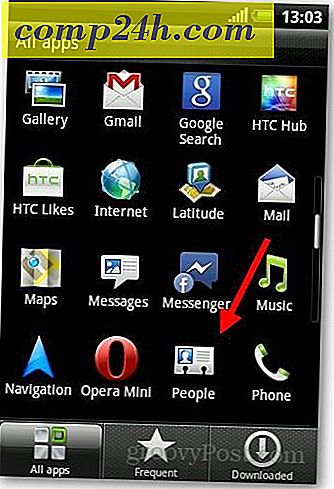Fem sätt att anpassa Windows 10-låsskärmen
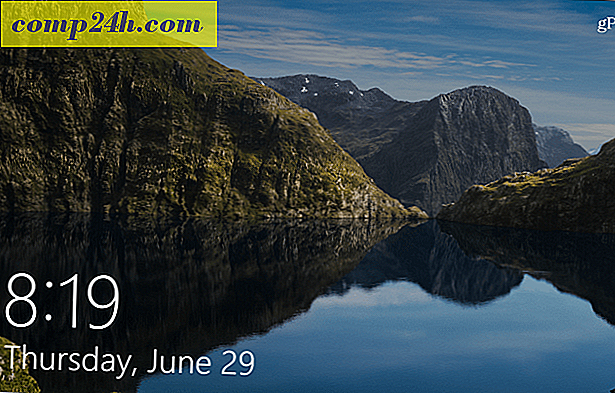
Windows 10: s låsskärm har flera nya och användbara funktioner jämfört med tidigare versioner. Det erbjuder många alternativ som standard samt sätt du kan anpassa inställningar för att anpassa det för att fungera bäst för dig.
Stäng av låsskärmsannonser
En sak som jag tycker att de flesta kan komma överens om är att det inte är bra att se annonser på din låsskärm. Till exempel, i skärmdumpen nedan kan du se att företaget annonserar sin egen Microsoft Edge-webbläsare. Dessa är som annonser som du ofta ser på Start-menyn för spel och andra appar från Windows Store.
Om du vill aktivera annonserna ( förslag som Microsoft kallar dem) gå till Inställningar> Anpassning> Låsskärm . Se till att din bakgrund är inställd på bild eller bildspel. Slå sedan av alternativet för att få fakta, tips, knep och mer på låsskärmen. För fullständiga instruktioner och mer, läs vår artikel: Så här stänger du av Windows 10 Lock Screen Ads.

Lägg till Cortana till låsskärmen
Om du upptäcker att du använder den digitala assistenten Cortana mycket, gör det mycket lättare att lägga till den på låsskärmen. Du behöver inte ens logga in på din dator först. Du måste vara säker på att funktionen "Hej Cortana" är aktiverad och sedan hoppa in i inställningarna a och välj växeln för att lägga till den. För fullständig steg-för-steg-instruktion läs: Windows 10 Tips: Sätt Cortana på låsskärmen

Dölj din e-postadress på låsskärmen
Sedan Windows 10 årsjubileum uppdatering kan du gömma din e-postadress på både lås- och inloggningsskärmarna. Om du är medveten om ditt privatliv och använder din bärbara dator på ett offentligt ställe, kanske du inte vill att din e-postadress ska visas för att alla ska kunna se. Den häftiga saken gömmer det är lätt. Gå bara till Inställningar> Konton> Inloggningsalternativ> Sekretess och stäng av Visa kontouppgifter (t.ex. e-postadress) på inloggningsskärmen .

Ändra bakgrunden
Om du vill spruce upp låsskärmen en sak du kan göra är att ställa in den för att visa en annan bakgrund. Hoppa bara till Inställningar> Anpassning> Lås skärm . Välj sedan Bakgrund under Bild, Windows-spotlight eller Slideshow.

Alternativet Slideshow är coolt om du vill använda en samling av dina bilder av familjeturer eller andra händelser. Det finns också avancerade inställningar som att inkludera din kamera rulle från OneDrive och mer.

Bing Daily Images
Medan Bing inte är världens mest populära sökmotor, erbjuder den några bra bilder dagligen på sin första sida. Kolla in Amazing Lock Screen-appen och ställ in låsskärmen till Bings dagliga bild.

Naturligtvis är vad som anses vara "bättre" för vilken plattform som helst, olika från användare till användare, men förhoppningsvis kommer de här tipsen att göra justeringar som fungerar bäst för dig.
Vad är din favorit anpassning för Windows 10-låsskärmen? Lämna en kommentar nedan och låt oss veta dina tankar!